Toplantınızdan dakikalar önce kritik bir sunumu yazdırmak için acele ettiğinizi hayal edin. "Yazdır" butonuna tıklıyorsunuz ama PDF belgesi inatla sayfanıza sığmıyor! Panik yapmanıza gerek yok çünkü size desteğiz!
İster son dakika ödevini teslim eden bir öğrenci olun ister raporunu inceleyen bir profesyonel, bu makale sizin içindir. Burada, PDF'yi A4 boyutuna hızla nasıl yeniden boyutlandıracağınızı göstereceğiz.
PDF Nasıl A4 Sayfa Boyutuna Yeniden Boyutlandırılır
A4 boyutundaki bir sayfanın dosya yazdırmak için yaygın bir tercih olduğunu fark etmişsinizdir. Ne yazık ki, birçok PDF bu standart ile doğal olarak uyumlu değildir. Neyse ki, UPDF çözüm olarak devreye girdi.
UPDF, beklediğiniz oyun değiştirici editördür. PDF ile ilgili her şey için İsviçre çakınızdır. İster yeniden boyutlandırmak, ister okumak, açıklamalar eklemek, dönüştürmek veya hatta PDF'lerinizi OCR yapmak isteyin, UPDF güvenilir yoldaşınızdır. Basit arayüzü ile PDF'lerle çalışma şeklinizi kolaylaştırır.
PDF'nizi A4 sayfasına sığacak şekilde nasıl yeniden boyutlandırabileceğinizi görelim.
Adım 1: UPDF'yi İndirin
Aşağıdaki "Ücretsiz İndir" butonuna tıklayarak UPDF'yi cihazınıza yükleyin. UPDF çalışmaya hazır olduğunda, bilgisayarınızda başlatın. Şimdi A4 boyutunda bir sayfaya yazdırmak istediğiniz PDF dosyasını açın.
Windows • macOS • iOS • Android %100 güvenli
Adım 2: Yazdırma Ayarlarını Açın
Üst sol köşede "Dosyalar"a gidin, ardından yazdırma ayarlarını açmak için "Yazdır"a tıklayın. Alternatif olarak, klavye kısayolu olarak CTRL+P'ye de basabilirsiniz.
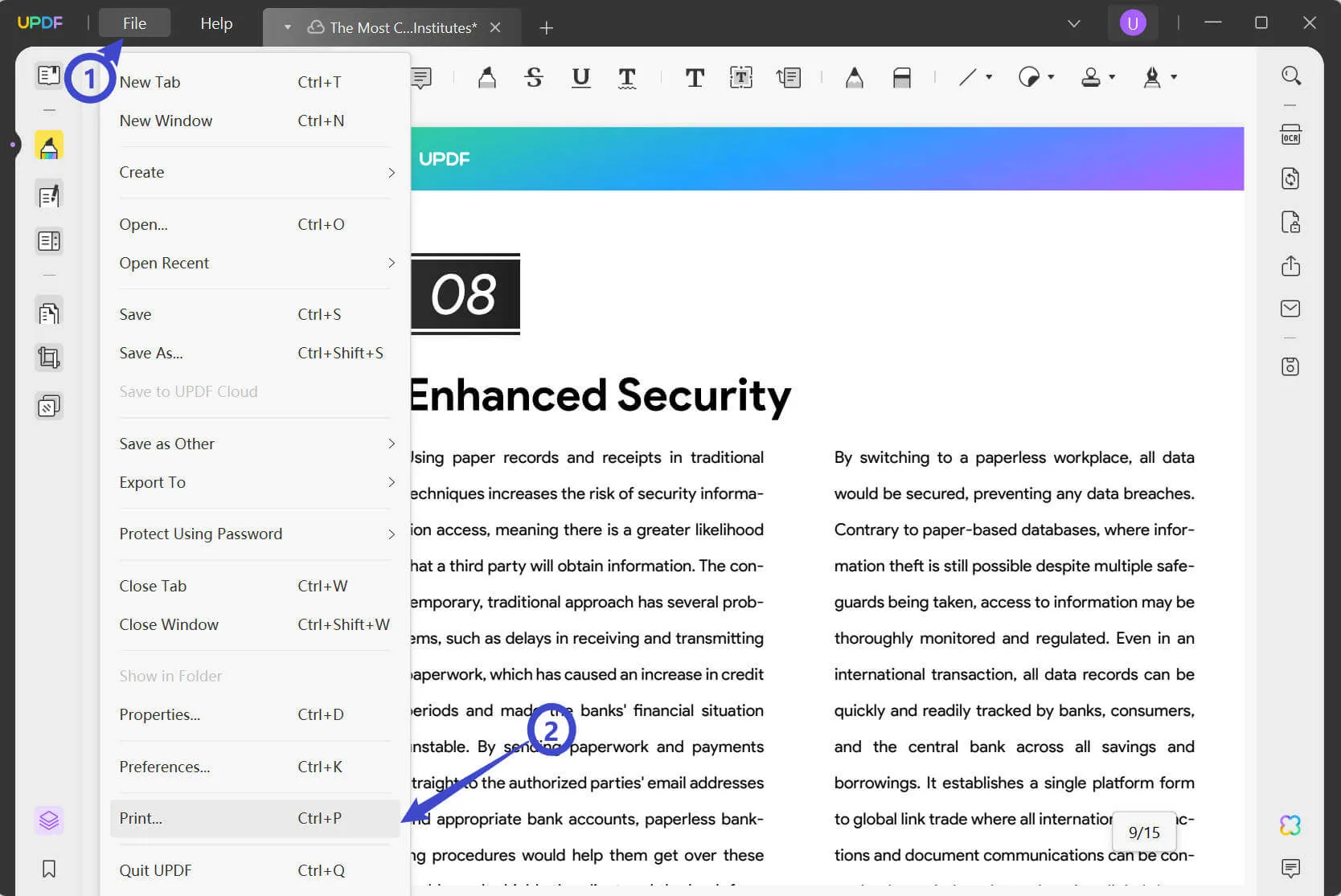
Adım 3: PDF Boyutunu A4'e Değiştirin
Yazdırma Ayarları açılır penceresinde, "Kağıt Boyutu" açılır menüsünü açın. Sayfa boyutları için birçok seçenek göreceksiniz, bunlar arasında Mektup, Tabloid, Legal Kağıt, Bildirim, Yönetici, A3, A4, A5, B4(JIS) ve B5(JIS) bulunur. Burada, A4 boyutunu seçin.
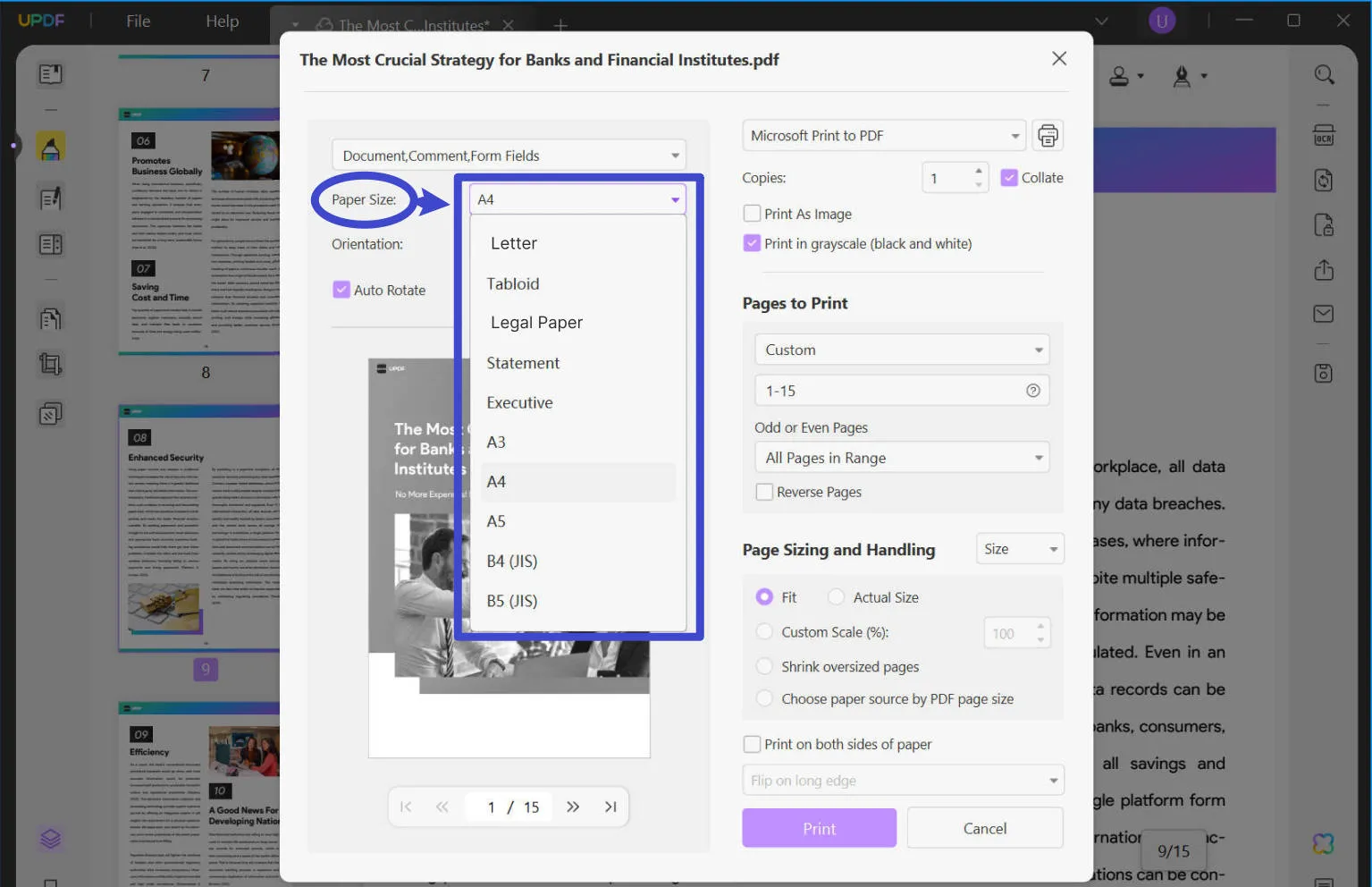
Ekstra ipucu: İçeriğiniz kağıdı aşıyorsa, "Sığdır" seçeneğini veya "Büyük sayfaları küçült" seçeneğini "Sayfa Boyutlandırma ve Taşıma" bölümünde seçebilirsiniz. Ancak, ölçeği manuel olarak ayarlamak isterseniz, "Özel Ölçek" seçeneğini seçebilirsiniz.
Adım 4: PDF'yi Yazdır
Ayarlarla memnun kaldığınızda, önizlemeye bir göz atın. Her şey doğru görünüyorsa, "Yazdır"a tıklayın. Yazıcınızın bağlı olduğundan emin olun.
(Not: A4 boyutunda PDF'yi yeni bir dosya olarak kaydetmek istiyorsanız, sanal yazıcı olarak "Microsoft Print to PDF"yi seçin; ancak, kağıda yazdırmak istiyorsanız, ofisinizdeki yazıcıyı bağlayın.)
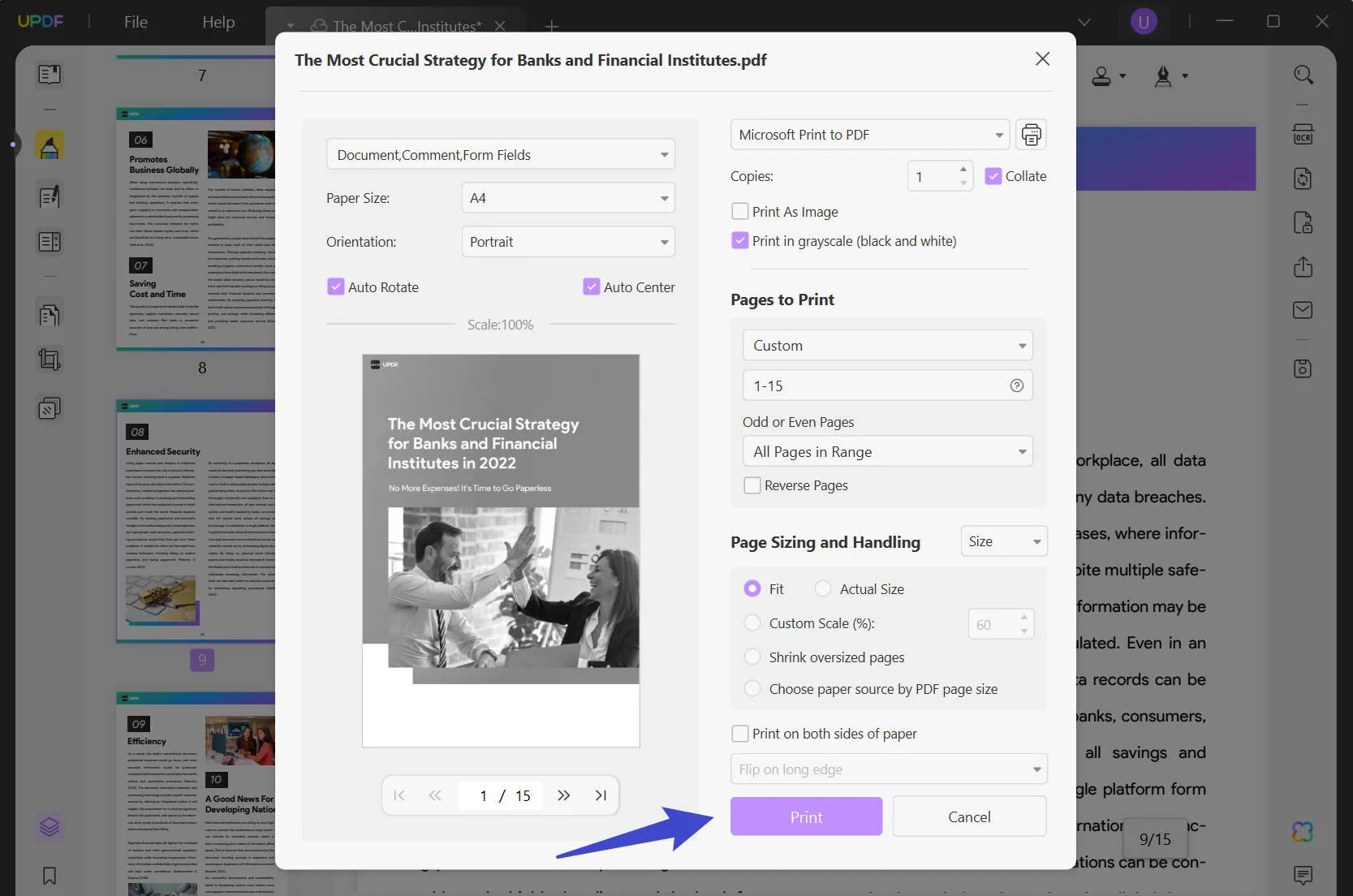
UPDF, PDF'nizi A4 boyutunda bir sayfada başarıyla yazdıracaktır. Kolay, değil mi? Ancak bu hepsi değil. UPDF'nin daha başka numaraları da var.
Ayrıca Okuyun: A4 PDF'yi UPDF Yardımıyla A5'e Nasıl Dönüştürürsünüz?
Birden Fazla PDF'yi Toplu Olarak A4 Boyutuna Nasıl Yeniden Boyutlandırılır?
Çok sayıda PDF belgesini yönetmek zor olabilir. Özellikle hepsi A4 sayfa boyutu standardına uymak zorunda olduğunda. Neyse ki, UPDF'nin toplu yazdırma seçeneği bu süreci çok daha kolay hale getirir.
Adım 1: Toplu Yazdırma Özelliğine Erişin
UPDF'yi açtığınızda, solda "Toplu PDF'ler" simgesini göreceksiniz.
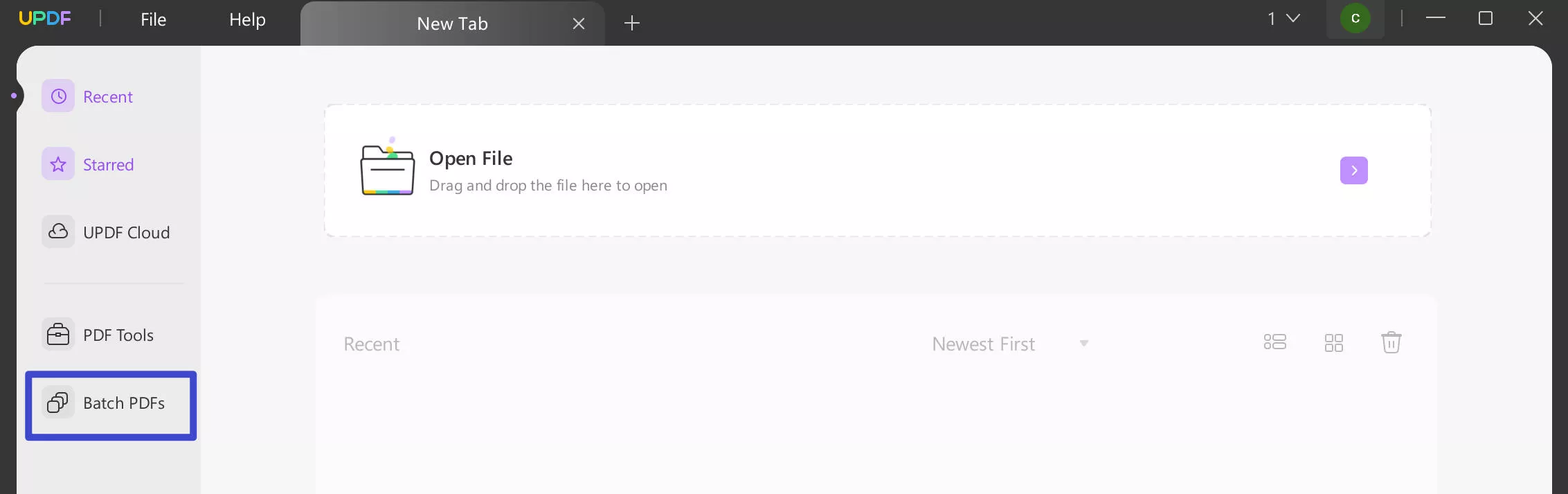
"Yazdır" seçeneğine tıklayın.

Adım 2: Birden Fazla Dosya Ekleyin ve Ayarları Ayarlayın
UPDF size dosyalarınızı eklemenizi isteyecektir. Dosyaları tarayabilir veya UPDF'ye sürükleyip bırakabilirsiniz.
Sağ paneldeki Yazdırma Ayarlarını ayarlayın. Kağıt Boyutunu A4 olarak ayarlayın. Sayfanın ölçeğini ve yönünü de ayarlayabilirsiniz.
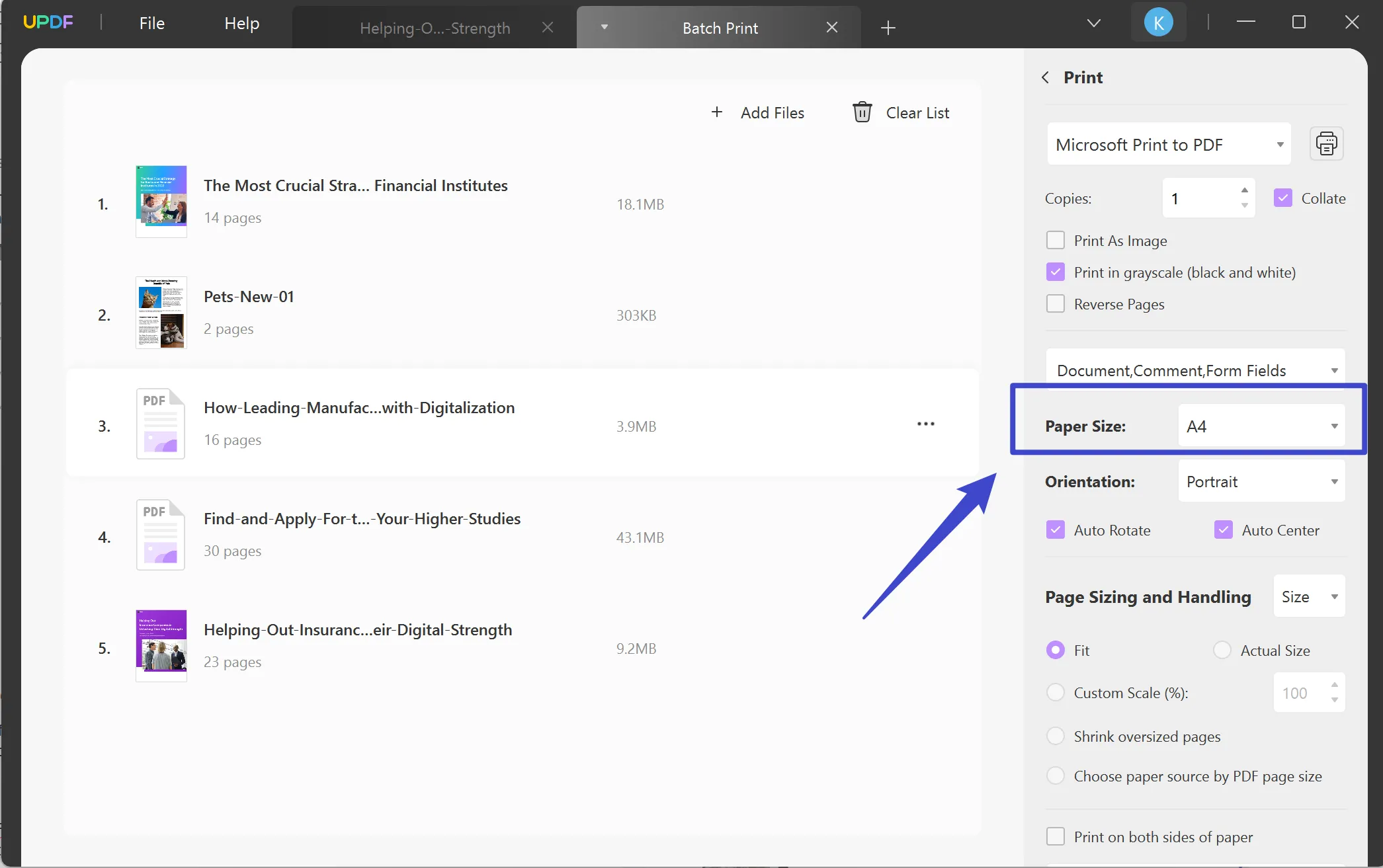
Adım 3: PDF'leri Toplu Olarak A4 Boyutuna Dönüştürün
Ayarları tamamladığınızda, "Uygula" butonuna tıklayın. UPDF, toplu işleminizi hızlı bir şekilde işleyerek tüm PDF'lerinizi A4 sayfa boyutuna uygun hale getirecektir. Dağınık PDF'lere elveda deyin!
UPDF ile PDF'yi A4'e ölçeklendirmek için iki basit yöntemi öğrendikten sonra, onu indirip indirmemeniz gerektiğini merak edebilirsiniz. Şimdi indirmenizi öneririm çünkü kullanıcılarına sunduğu çeşitli diğer özellikler de vardır. Bu araçlarla birlikte hassasiyet ve özelleştirme doğanızın bir parçası haline gelir.
Windows • macOS • iOS • Android %100 güvenli
- PDF Oku ve Açıklama Ekle: Belgelerinizle aktif olarak etkileşime geçin. PDF'lerinize dalın, önemli bölümleri vurgulayın, notlar ekleyin ve hatta şekiller ekleyin. Ayrıca, açıklamalı PDF'i bir bağlantı aracılığıyla paylaşarak ekibinizle işbirliği yapın.
- UPDF'nin AI Özellikleri: UPDF'nin AI özellikleri ile PDF düzenlemenin cazibesini yaşayın. Belgelerinizi akıllıca tanıyabilir ve iyileştirebilir. İçeriğinizi saniyeler içinde özetlemek, çevirmek, açıklamak ve yazmak için yapay zekayı kullanın.
- OCR Özelliği: UPDF, Optik Karakter Tanıma (OCR) teknolojisi sunarak temellerin ötesine geçer. Taranmış belgeleri ve görüntüleri kolayca aranabilir ve düzenlenebilir metne dönüştürün. Mevcut üç farklı düzeni deneyin.
- PDF Dönüştür: PDF'nizi farklı bir formata dönüştürmeniz mi gerekiyor? PDF dönüştürme özellikleriyle UPDF sizi kapsıyor. Word, Excel, PowerPoint ve görüntü formatları arasında dönüştürebilir. Aynı zamanda dosyaları toplu olarak bir kerede dönüştürebilirsiniz.
- PDF Düzenle: UPDF, kullanıcıların metin, resim ve bağlantıları kolayca değiştirmesine olanak tanıyan güçlü bir PDF düzenleme çözümü sunar. Ayrıca, PDF belgeleri genelinde filigranlar, arka planlar, üstbilgiler ve altbilgiler eklemeye olanak tanır.
UPDF'nin Toplu PDF'ler özelliğinin size nasıl yardımcı olabileceği hakkında daha fazla bilgi edinmek için aşağıdaki videoyu izleyebilirsiniz:
PDF'yi A4 Boyutuna Değiştirme İhtiyacı Ne Zaman Olur
PDF'leri A4 boyutuna değiştirmek, yalnızca görsel çekiciliği artırmakla kalmaz, aynı zamanda iletişimi ve işbirliğini de kolaylaştırır. Belgelerinizin çeşitli amaçlar için hazır olmasını sağlayan pratik bir çözümdür.
UPDF'nin Yeniden Boyutlandırma Özelliğini kullanmanız gereken bazı durumlar şunlardır:
- Profesyonel Belgeler: İş ortamlarında, raporlar, teklifler ve sözleşmeler gibi belgeler için A4 standart sayfa boyutudur. PDF'leri A4'e yeniden boyutlandırmak, profesyonel iletişim için düzgün ve tutarlı bir görünüm sağlar.
- Akademik Makaleler: Öğrenciler ve akademisyenler genellikle makaleleri için belirli formatlama yönergelerine uymak zorundadırlar. A4 boyutuna uymak, akademik standartlara uyumu garanti eder.
- Yazdırma Kolaylığı: Özellikle büyük miktarlarda PDF'leri yazdırmayı planladığınızda, onları A4 boyutuna yeniden boyutlandırmak yazdırma sürecini basitleştirir. İçeriğin kesilmesi veya yazdırılan sayfalarda yanlış hizalanma olasılığını en aza indirir.
- Daha Kolay Paylaşım: A4 boyutundaki PDF'ler elektronik olarak paylaşılması daha kolaydır. Alıcıların belgeyi görüntülemesi veya yazdırması sırasında formatlama sorunlarının olasılığını azaltır.
Bu nedenle, PDF'nin A4'e değiştirmenin oldukça önemli olabileceği nedenler bunlardır.
PDF'yi A4 Boyutuna Değiştirme ile İlgili SSS
Bu bölümde, sizin için en sık sorulan sorulardan bazılarını yanıtladık.
Bir PDF'yi A4 boyutuna yeniden boyutlandırabilir miyim?
Evet, UPDF kullanarak bir PDF'yi A4 boyutuna zahmetsizce yeniden boyutlandırabilirsiniz. PDF'nizi UPDF'de açın ve "Dosyalar" > "Yazdır" yoluna gidin. Ardından, sayfa boyutu olarak "A4"ü seçin ve "Yazdır"a tıklayın. UPDF, PDF'lerinizi kaliteyi koruyarak hızla yeniden boyutlandıracaktır.
Adobe Acrobat ile PDF Boyutunu A4'e Nasıl Değiştiririm?
Adobe Acrobat ile yeniden boyutlandırmak için, PDF'yi açın ve "Dosya" > "Yazdır" yoluna gidin. Ardından, "Adobe PDF" yazıcısını seçin ve kağıt boyutu olarak "A4"ü seçin. Adobe Acrobat, PDF'leri A4'e yeniden boyutlandırabilirken, birçok kullanıcı için pahalı ve karmaşık olabileceğini unutmamak önemlidir. UPDF, daha uygun fiyatlı ve kullanıcı dostu bir alternatiftir.
PDF A4 boyutunun oranı nedir?
A4 boyutunda bir PDF'nin oranı, genişlik ve yükseklik olarak sırasıyla 210 x 297 milimetre (8.3 x 11.7 inç)tir.
Sonuç
A4 sayfasına düzgün bir şekilde sığmayan PDF dosyaları oldukça can sıkıcıdır. PDF'yi A4'e yeniden boyutlandırmak bir süper güçtür ve UPDF sizin güvenilir yardımcınızdır.
UPDF, PDF'nizi A4'e yeniden boyutlandırma sürecini çok basit hale getirir. Kılavuzumuzu takip ederseniz, işi bitirmeniz sadece birkaç dakikanızı alacaktır.
Ama bekleyin, daha fazlası var! PDF'lerle çalışmayı seveceğiniz bir dizi özelliğe dalın. İster tek başınıza çalışın ister bir ekibin parçası olun, UPDF size destek olur. En iyi kısmı? Sizi bir özel indirim bekliyor. Kaçırmayın! UPDF'yi şimdi indirin!!
Windows • macOS • iOS • Android %100 güvenli
 UPDF
UPDF
 UPDF için Windows
UPDF için Windows UPDF Mac için
UPDF Mac için iPhone/iPad için UPDF
iPhone/iPad için UPDF UPDF için Android
UPDF için Android UPDF AI Online
UPDF AI Online UPDF Sign
UPDF Sign PDF Düzenle
PDF Düzenle PDF Not Ekle
PDF Not Ekle PDF Oluştur
PDF Oluştur PDF Formu
PDF Formu Linkleri Düzenle
Linkleri Düzenle PDF Dönüştür
PDF Dönüştür OCR
OCR PDF → Word
PDF → Word PDF → Görsel
PDF → Görsel PDF → Excel
PDF → Excel PDF Düzenle
PDF Düzenle PDF Birleştir
PDF Birleştir PDF Böl
PDF Böl PDF Kırp
PDF Kırp PDF Döndür
PDF Döndür PDF Koru
PDF Koru PDF İmzala
PDF İmzala PDF Düzenle
PDF Düzenle PDF Temizle
PDF Temizle Güvenliği Kaldır
Güvenliği Kaldır PDF Oku
PDF Oku UPDF Bulut
UPDF Bulut PDF Sıkıştır
PDF Sıkıştır PDF Yazdır
PDF Yazdır Toplu İşlem
Toplu İşlem UPDF AI Hakkında
UPDF AI Hakkında UPDF AI Çözümleri
UPDF AI Çözümleri Yapay Zeka Kullanım Kılavuzu
Yapay Zeka Kullanım Kılavuzu UPDF AI Hakkında Sıkça Sorulan Sorular
UPDF AI Hakkında Sıkça Sorulan Sorular PDF'yi Özetle
PDF'yi Özetle PDF'yi Çevir
PDF'yi Çevir PDF'yi açıkla
PDF'yi açıkla PDF ile sohbet edin
PDF ile sohbet edin Yapay Zeka ile Sohbet
Yapay Zeka ile Sohbet Görüntü ile sohbet
Görüntü ile sohbet PDF'den Zihin Haritasına
PDF'den Zihin Haritasına Akademik Araştırma
Akademik Araştırma Makale Arama
Makale Arama Yapay Zeka Düzeltici
Yapay Zeka Düzeltici Yapay Zeka Yazarı
Yapay Zeka Yazarı Yapay Zeka Ödev Yardımcısı
Yapay Zeka Ödev Yardımcısı Yapay Zeka Test Oluşturucu
Yapay Zeka Test Oluşturucu Yapay Zeka Matematik Çözücü
Yapay Zeka Matematik Çözücü PDF to Word
PDF to Word PDF to Excel
PDF to Excel PDF to PowerPoint
PDF to PowerPoint Kullanıcı Kılavuzu
Kullanıcı Kılavuzu UPDF Püf Noktaları
UPDF Püf Noktaları Sıkça Sorulan Sorular
Sıkça Sorulan Sorular UPDF Yorumları
UPDF Yorumları İndirme Merkezi
İndirme Merkezi Blog
Blog Haber Merkezi
Haber Merkezi Teknik Özellikler
Teknik Özellikler Güncellemeler
Güncellemeler UPDF vs. Adobe Acrobat
UPDF vs. Adobe Acrobat UPDF vs. Foxit
UPDF vs. Foxit UPDF vs. PDF Expert
UPDF vs. PDF Expert




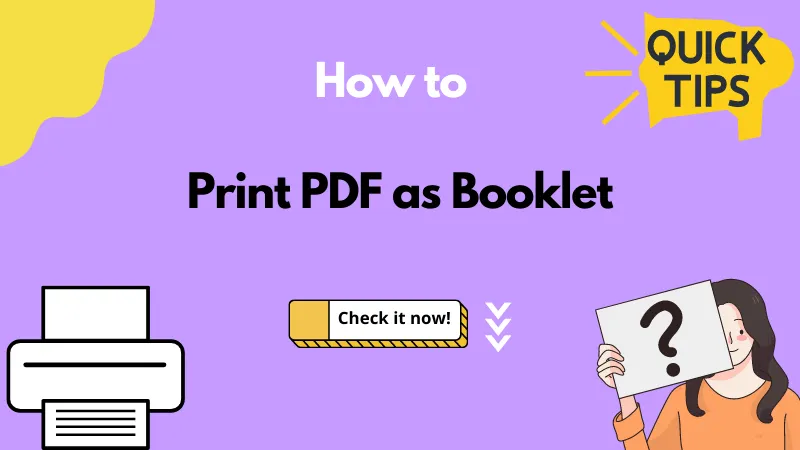
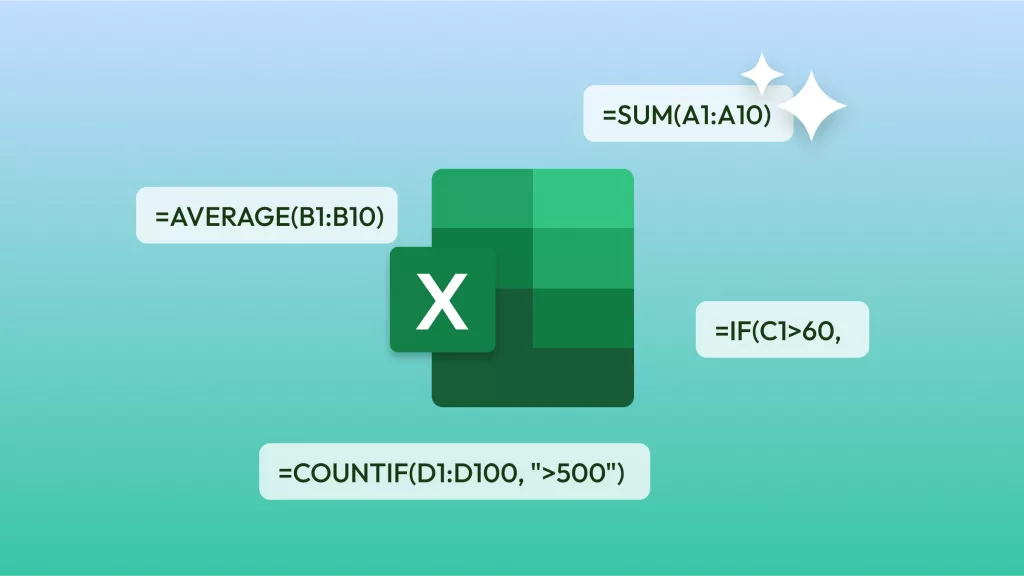


 Lizzy Lozano
Lizzy Lozano 
 Trkan Aydin
Trkan Aydin 
